
Har du brug for at eksportere dine Outlook-kontakter og er usikker på, hvor du skal begynde? Uanset om du vil åbne en ny e-mail-konto andetsteds, opret en Excel-fil eller udfyld en Access-database, er det lettere at eksportere dine Outlook-kontakter, end du sandsynligvis tror.
Her er enkle trin til at hjælpe dig med eksportprocessen og derefter hvordan du importerer En hurtig guide til import og eksport af e-mail-kontakter En hurtig guide til import og eksport af e-mail-kontaktpersoner Ville det være et mareridt at miste dine e-mail-kontakter? Bedre tilbage dem op! Vi viser dig hvordan du bruger Outlook, Gmail og Thunderbird. Kontaktbackupprocessen skal svare til andre kunder. Læs mere den fil til dine destinationer.
Eksport fra Outlook
For at starte processen skal du vælge Filer> Åbn og eksporter> Import / Eksport . Når det næste vindue åbnes, skal du vælge Eksporter til en fil i listen over valg. Du kan derefter vælge mellem to filtyper; Comma Separated Values (.csv) eller Outlook Data File (.pst).
Kommaseparerede værdier er et bredt anvendelsesområde. Det giver dig mulighed for at kortlægge felterne for en ren overgang, og filen kan uploades eller importeres til databaser, regneark Excel Vs. Adgang - Kan et regneark erstatte en database? Excel Vs. Adgang - Kan et regneark erstatte en database? Hvilket værktøj skal du bruge til at administrere data? Adgang og Excel har begge data filtrering, sortering og forespørgsel. Vi viser dig hvilken som passer bedst til dine behov. Læs mere, og andre forskellige kunder nemt. Hvis du vil oprette en simpel sikkerhedskopi af dine Outlook-data 5 Nemme måder at sikkerhedskopiere dine Microsoft Outlook-data 5 nemme måder at sikkerhedskopiere dine Microsoft Outlook-data på, læs mere, så fungerer Outlook-datafilen helt fint.
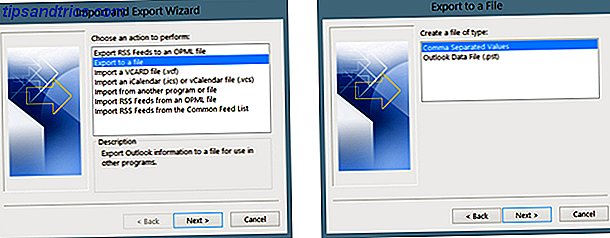
I det næste trin skal du vælge mappen Kontakter fra listen over muligheder og klikke på Næste . Du kan derefter se, hvor filen vil blive gemt på din computer og standardnavnet det er angivet. Begge disse kan ændres. Vælg en anden placering ved at klikke på knappen Gennemse og finde stedet. For at ændre navnet, kan du gøre det lige i filfeltet. Når du er færdig, klik på Næste .

Du vil derefter se en skærm for at færdiggøre din eksport, men du kan først klikke på knappen Kort tilpassede felter, hvis det er nødvendigt. Dette giver dig mulighed for at fjerne eller ændre felterne i din fil, men det er helt valgfrit. Hvis f.eks. Ingen af dine kontakter bruger feltet Suffiks, skal du blot vælge den og trække den til venstre for at fjerne den fra filen.
Hvis du vil tilføje et andet felt, der normalt bruges af dine kontakter, f.eks. Webside, skal du vælge og flytte den til højre for at tilføje den. Du kan også bruge knapperne Forrige og Næste til at se, hvordan den aktuelle kortlægning vises. Når du er færdig, skal du klikke på Afslut- knappen, og eksporten behandles.

Importer til Excel
Når du har Excel åbent, er det meget nemt at importere kontaktfilen. Gå til Data i din menu og vælg Fra tekst . Dette giver dig mulighed for at gennemse tekstfiler. Så bare navigere til den placering, hvor din eksporterede fil er gemt, vælg den, og klik på Åbn .
Du vil så se tekstimportguiden Sådan importeres data til dine Excel-regneark på den nemmeste og nemme måde Sådan importeres data til dine Excel-regneark på den nemmeste og nemme måde Har du nogensinde kæmpet for at importere eller eksportere data til et regneark? Denne vejledning hjælper dig med at mestre kunsten at flytte data mellem Microsoft Excel, CSV, HTML og andre filformater. Læs mere . Det genkender din filtype og giver muligheder for at justere rækken, hvor dataene skal begynde at importere og markere et afkrydsningsfelt, hvis din fil har overskrifter. I næste trin kan du tjekke forhåndsvisninger af, hvordan dine data vil se ud ved at vælge de forskellige afgrænsere. Endelig kan du indstille dataformaterne for hver kolonne. Hver af disse guiden er valgfri. Når du er færdig, skal du klikke på Udfør .

Import til adgang
Når du er i Access-databasen Sådan lærer du Microsoft Access: 5 gratis online-ressourcer Sådan lærer du Microsoft Access: 5 gratis online ressourcer Er du nødt til at administrere en stor mængde data? Du skal undersøge Microsoft Access. Vores gratis studie ressourcer kan hjælpe dig med at komme i gang og lære færdigheder til mere komplekse projekter. Læs mere, hvor du vil tilføje dine kontakter, ved at gå til Eksterne data> Tekstfil . Du vil så blot søge efter din fil og vælge, hvor du vil have dataene i din database. Du kan importere dataene til en ny tabel, tilføje en kopi til en tabel, du vælger, eller link til datakilden.
I lighed med Excel-importprocessen kan du vælge mellem et afgrænset eller fast breddelayout, vælge separatorafgrænseren og justere feltindstillingerne. Derefter kan du vælge din primære nøgle og klikke på Udfør, når du er færdig.

Importer til Gmail
Når du er logget ind på din Gmail-konto på internettet, skal du vælge Gmail øverst til venstre og klikke på Kontakter . Når du ankommer i kontaktafsnittet, skal du vælge Mere> Importer . Vælg derefter CSV- indstillingen. Hvis du er henvist til din gamle kontaktpersoner sektion, skal du gå derhen og du vil se importkontakterne En hurtig vejledning til import og eksport af e-mail-kontakter En hurtig guide til import og eksport af e-mail-kontaktpersoner Ville det miste et martrøm at miste dine e-mail-kontakter? Bedre tilbage dem op! Vi viser dig hvordan du bruger Outlook, Gmail og Thunderbird. Kontaktbackupprocessen skal svare til andre kunder. Læs Mere valg fra navigationen. Gennemse din filplacering, og klik på Importer .

Import til Yahoo! Post
Når du er logget ind på din Yahoo! Mail-konto på nettet De bedste gratis e-mail-konti, du skal overveje De bedste gratis e-mail-konti, du skal overveje Alle kender Gmail. Hvis du mener, at det er den bedste gratis email-konto derude, undervurderer du alle de andre tjenester. Du har muligheder og vi har detaljerne. Læs mere, klik på kontaktikonet øverst til venstre. På hovedskærmen har du mulighed for at importere kontakter. Klik på knappen, og klik derefter på Importer for indlæsning af fil . Søg efter din fil, og klik derefter på Importer .

Importer til Outlook.com (Web)
Hvis du har en fil, der skal importeres til Outlook.com via internettet Microsoft Outlook Web Vs. Desktop: Hvilken er bedst for dig? Microsoft Outlook Web Vs. Desktop: Hvilken er bedst for dig? Outlook.com er en kraftfuld online e-mail-klient, der leveres gratis med Office Online. Men kan Outlook på internettet konkurrere med sin desktop counterpart? Vores Outlook-sammenligning hjælper dig med at bestemme selv. Læs mere, det virker lige så nemt som Gmail og Yahoo. Når du er logget ind, skal du vælge appsikonet øverst til venstre og klikke på Personer . Klik på Start import under Import kontakter, og klik på Andet på det næste skærmbillede. Søg derefter efter din fil, og klik på Upload .

Import til Outlook (Desktop)
Hvis du tilfældigvis behøver at importere kontakter til Outlook, for eksempel hvis du har åbnet en ny konto, er det lige så nemt som eksporten. Vælg først Fil> Åbn og eksporter> Import / Eksport . Et vindue åbnes, og i listen over valg vælges Importer fra et andet program eller en fil . Vælg kommaseparerede værdier, klik på Næste, og søg efter din fil.

Du kan vælge muligheder for at erstatte dubletter, tillade duplikater eller slet ikke importere dubletter. Klik på Næste, vælg Kontakter i listen, og tryk Næste igen. Ligesom eksportprocessen kan du kortlægge felterne forskelligt, hvis du vælger, og klik derefter på Udfør, når du er færdig.
Import til Mac
Hvis du virkelig skifter ting op og skifter fra pc til Mac En hurtig guide til brug af en Mac til Windows-brugere En hurtig vejledning til brug af en Mac til Windows-brugere Der er tider i livet, når du finder dig selv nødt til at bruge andet end din første valg uden behov. Dette gælder også for edb-operativsystemer. Læs mere, du kan stadig bruge kommaseparerede værdier-filen til at flytte dine kontakter. Når kontaktprogrammet er åbent på Mac, skal du vælge Filer> Importer fra din menu. Derefter navigerer du til din filplacering, forudsat at du flyttede dine dokumenter eller bruger en anden lagermedie. Cloud Storage Showdown - Dropbox, Google Drev, SkyDrive og mere Cloud Storage Showdown - Dropbox, Google Drev, SkyDrive og mere Sky storage scene har opvarmet op for nylig, med en længe ventet optagelse af Google og en opdateret SkyDrive fra Microsoft. Dropbox er blevet uenet af de store spillere i lang tid, men det er ændret ... Læs mere for dine filer, og klik på Åbn .
Du vil så se kortlægningen af felterne, som kan justeres ved at vælge pilene ved siden af overskrifterne. For eksempel kan du vælge Kælenavn i stedet for Fornavn til overskriften. Du kan også vælge ikke at importere bestemte varer.

Derefter kan du vælge om du vil beholde det nye, det gamle eller begge, hvis der er dubletter. Du kan også beslutte at opdatere den gamle med den nye. Vælg bare dit valg fra toppen, og hvis du vil have det til at gælde for alle, skal du markere afkrydsningsfeltet nederst. Klik på Næste og derefter Importer .

Flytning af dine kontakter er nemt
Uanset om det er forretningsmæssigt eller privatliv, er der tidspunkter, hvor vi skal flytte vores kontakter rundt. Sådan flytter du dine kontakter fra Windows Mobile til Android Sådan flytter du dine kontakter fra Windows Mobile til Android Læs mere. Vær ikke overvældet af processen, når du eksporterer dem fra Outlook, fordi det som du kan se, er det virkelig ret simpelt.
Har du nogensinde haft et problem med at eksportere dine kontakter fra Outlook til en fil eller et andet sted? Del dine erfaringer nedenfor, så andre læsere kan lære af det.



